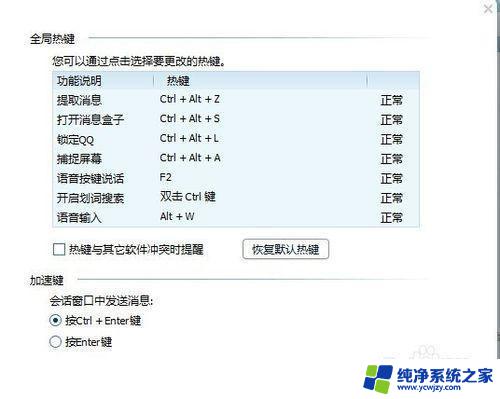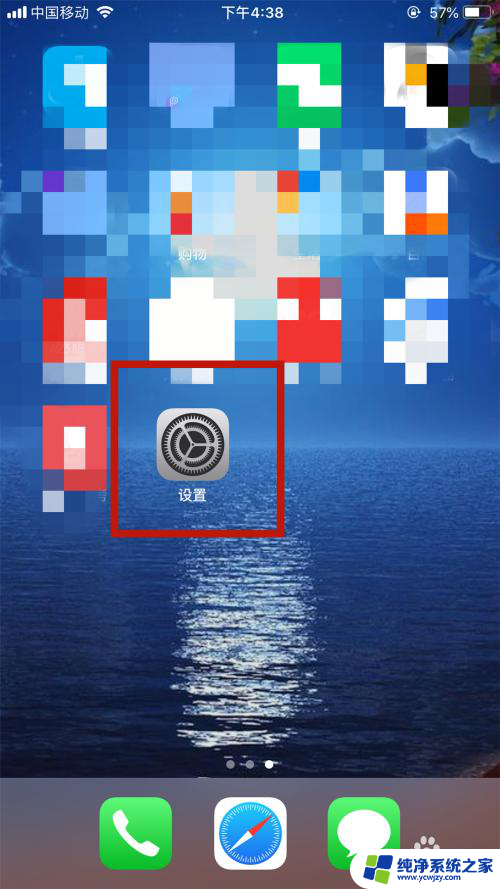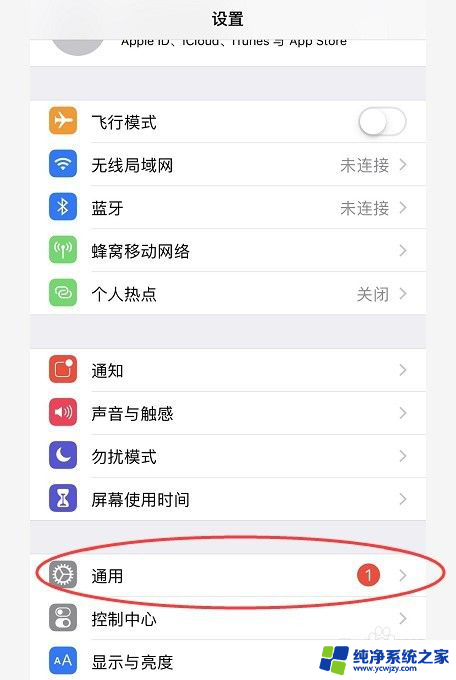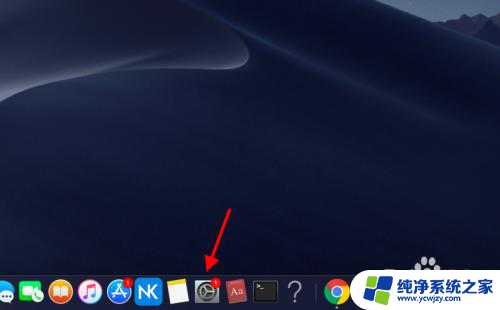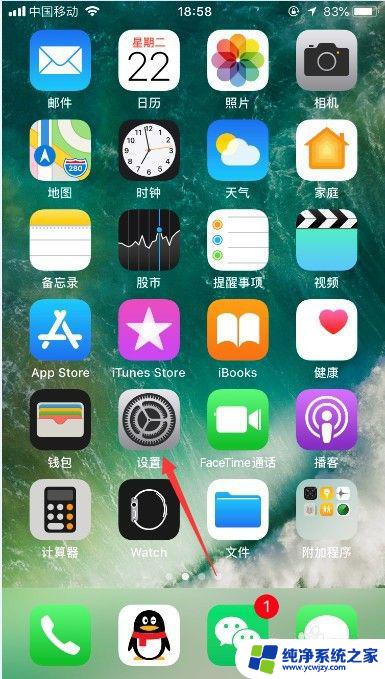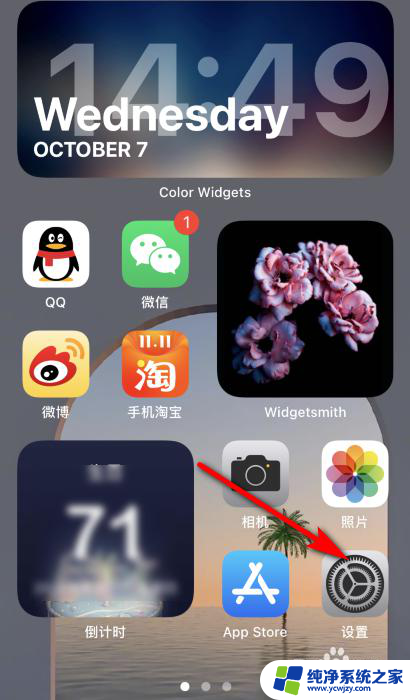苹果的截屏快捷键在哪 苹果手机快捷键截屏操作步骤
更新时间:2023-10-05 09:04:35作者:yang
苹果的截屏快捷键在哪,苹果手机作为一款备受欢迎的智能手机,其强大的功能和简洁的界面设计深受用户喜爱,在日常使用中我们经常需要截屏来记录或分享手机上的重要信息或精彩瞬间。苹果手机的截屏快捷键又在哪里呢?接下来我们将一起探索苹果手机的快捷键截屏操作步骤,让我们更加方便地利用这一功能。
操作方法:
1.打开手机设置功能
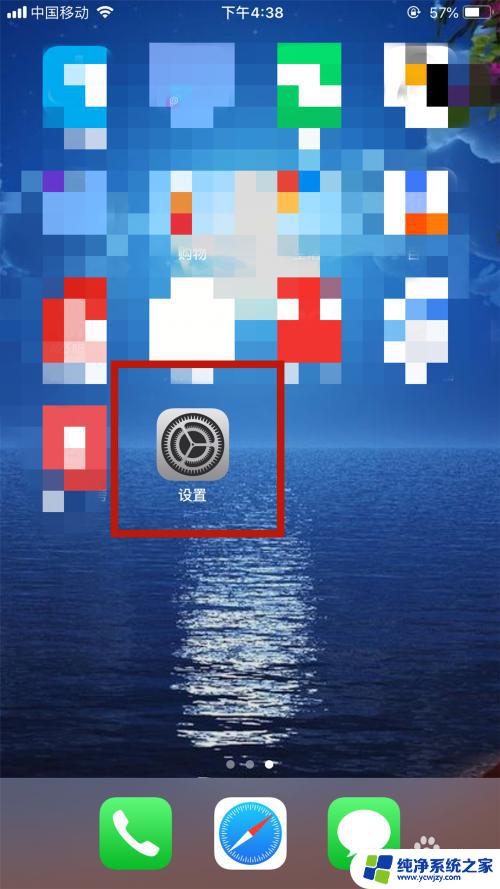
2.点击设置下的“通用”
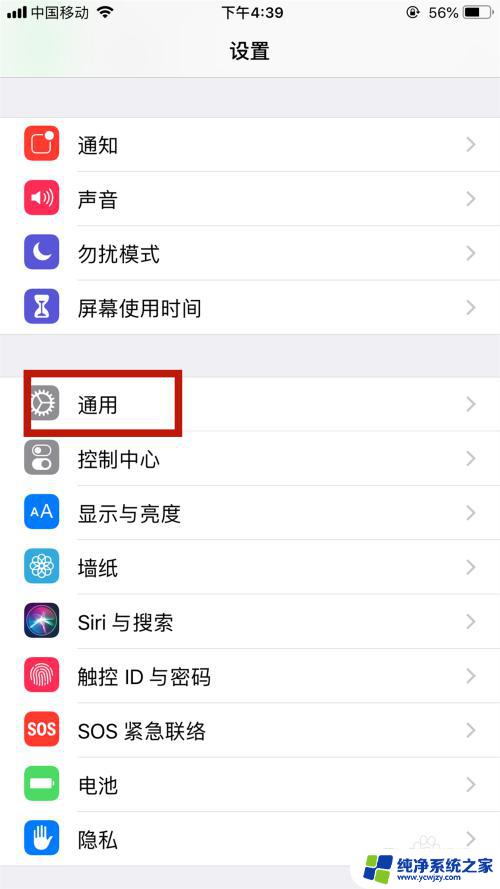
3.点击通用下的“辅助功能”
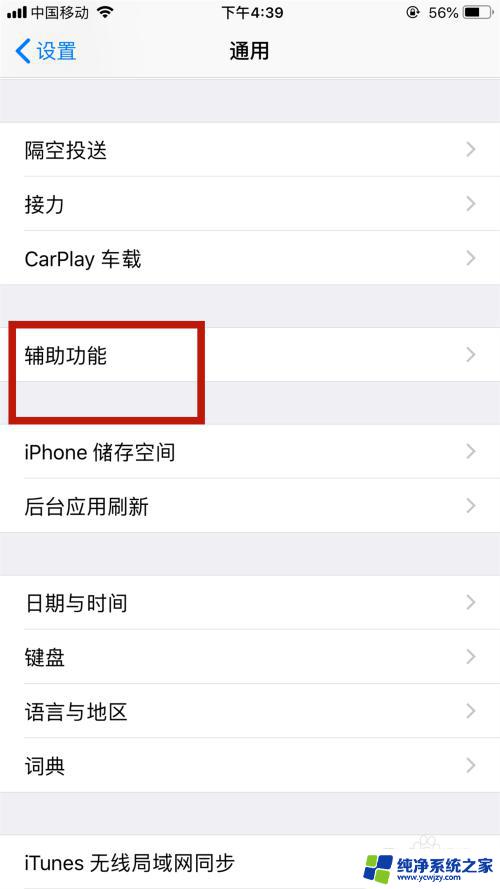
4.点击辅助功能下的“辅助触控”
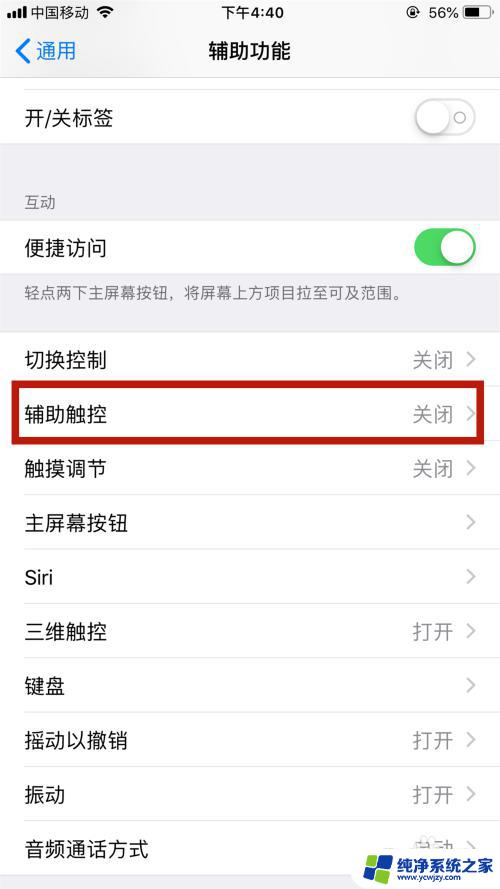
5.将辅助触控的按钮打开,打开辅助触控后。手机桌面上就出现一个小圆点
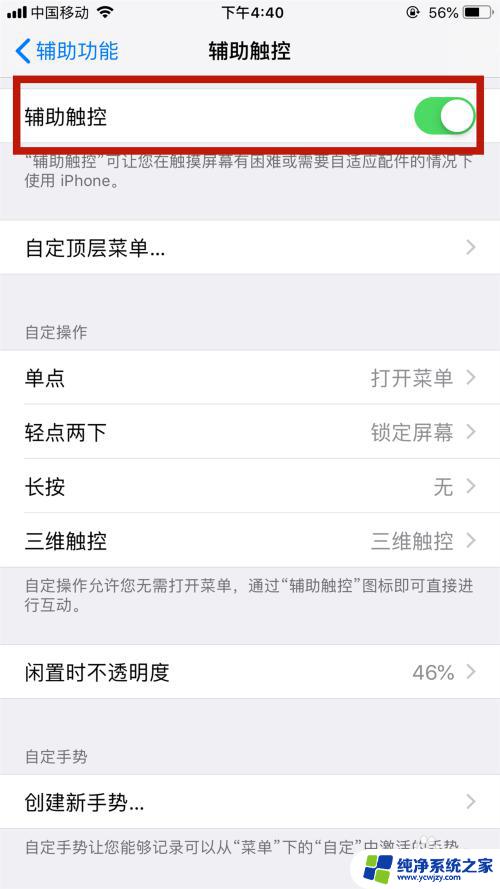
6.点击下方的“轻点两下”
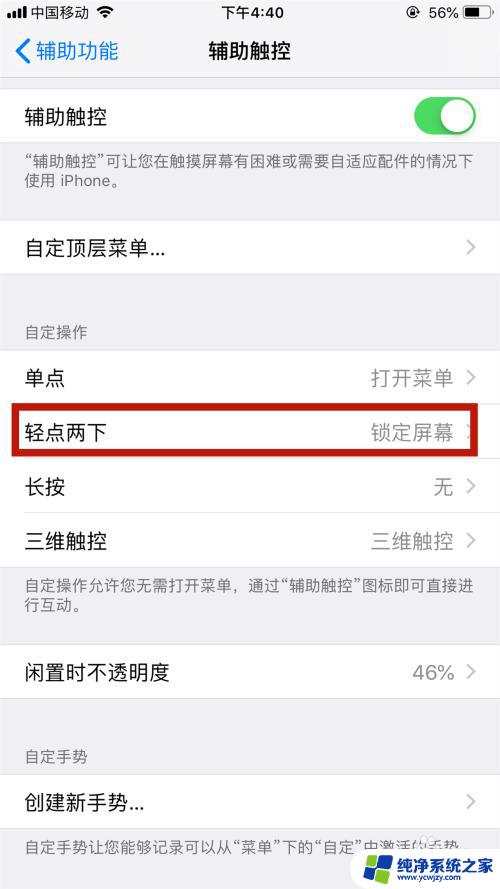
7.将其设置为“屏幕快照”,这样轻点两下桌面的小圆圈后。就可以直接屏幕快照了
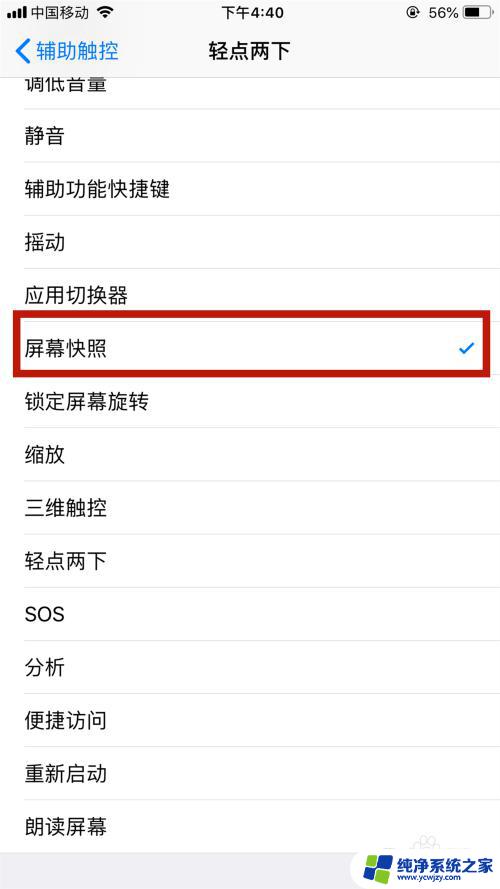
8.还有一种截屏的方法就是同时按住home键和关机键,这样也可以截屏
以上就是苹果电脑的截屏快捷键的全部内容,如果您还有不清楚的地方,请参考小编提供的步骤进行操作,希望这能对您有所帮助。